आपके पीसी पर चयनित देश या क्षेत्र (आमतौर पर आपका वर्तमान स्थान) बहुत सारी सिस्टम सेटिंग्स को प्रभावित करता है, उदाहरण के लिए, विंडोज़ स्टोर विंडोज़ 10 स्थापित करते समय या एंड्रॉइड का परीक्षण करते समय आपके स्थान के आधार पर ऐप्स और कीमतों का सुझाव देता है अनुप्रयोग। अगर देश या क्षेत्र गलत तरीके से सेट किया गया है, तो यह इन सभी सेटिंग्स को प्रभावित कर सकता है और सिस्टम के मुद्दों को जन्म दे सकता है। सिस्टम के साथ अन्य अज्ञात जटिलताएं हो सकती हैं जो त्रुटियों की ओर ले जाती हैं और इस प्रकार, आपके पीसी पर काम करते समय समस्याओं के साथ समाप्त हो सकती हैं।
सौभाग्य से, आप विंडोज 11 में देश या क्षेत्र को बदल सकते हैं। विंडोज़ देशों और क्षेत्रों की एक लंबी सूची, और भाषाओं, मुद्राओं या दिनांक और समय स्वरूपों का भी समर्थन करता है। देश या क्षेत्र को सही स्थान पर बदलने से न केवल विभिन्न सिस्टम सेटिंग्स में मदद मिलेगी सही ढंग से काम करने के लिए, लेकिन विभिन्न कार्यक्रमों, डेटा या दस्तावेज़ों को स्वरूपित करने की भी अनुमति देगा सही ढंग से।
इस पोस्ट में, हम आपको दिखाएंगे कि विंडोज 11 में देश या क्षेत्र को कैसे बदला जाए।
विंडोज 11 में देश या क्षेत्र को सही कैसे सेट करें?
आप किसी Android ऐप के परीक्षण के लिए देश या क्षेत्र बदलना चाहते हैं या आप सही चाहते हैं ऐप अनुशंसाएं और कीमतें, आपको अपने विंडोज 11 पर देश या क्षेत्र को सही ढंग से सेट करना होगा पीसी. आइए देखें कि कैसे:
चरण 1: दबाएं जीत + मैं लॉन्च करने के लिए आपके पीसी पर एक साथ चाबियां समायोजन अनुप्रयोग।
चरण 2: में समायोजन विंडो, फलक के बाईं ओर जाएँ और पर क्लिक करें समय और भाषा विकल्प।
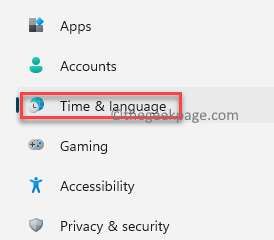
चरण 3: अब, विंडो के दाईं ओर नेविगेट करें और पर क्लिक करें भाषा और क्षेत्र.
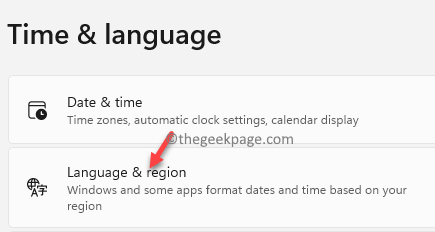
चरण 4: अगला, में भाषा और क्षेत्र सेटिंग विंडो, दाईं ओर, नीचे स्क्रॉल करें और नीचे क्षेत्र अनुभाग, पर जाएँ देश या क्षेत्र खेत।
यहां, इसके आगे ड्रॉप-डाउन से सही देश या क्षेत्र चुनें।
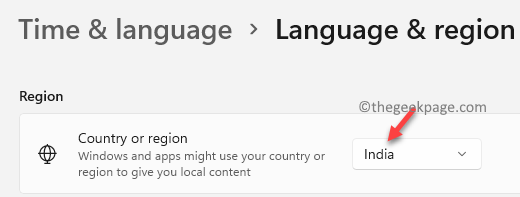
*ध्यान दें - NS क्षेत्रीय प्रारूप फ़ील्ड स्वचालित रूप से चयनित देश या क्षेत्र के अनुसार सेट हो जाती है। लेकिन, उन स्थितियों में जहां एक से अधिक डेटा प्रारूप हैं, किसी विशिष्ट देश या क्षेत्र के लिए, उदाहरण के लिए, यूएस या भारत के लिए, आप भी चुन सकते हैं क्षेत्रीय प्रारूप इसके साथ देश या क्षेत्र.
आप सेटिंग ऐप से बाहर निकल सकते हैं और अब आपने अपने विंडोज 11 पीसी में देश या क्षेत्र को सफलतापूर्वक बदल दिया है।


